在數位時代,我們的電腦螢幕上總是佈滿了各式各樣的視窗、應用程式和瀏覽器分頁。無論是處理公務、進行設計創作,或是單純享受多媒體娛樂,我們都可能面臨一個共通的需求:
如何快速返回桌面,重新掌握您數位工作的起點,或是尋找桌面上的檔案與捷徑?
這看似簡單的操作,其實蘊含著大幅提升工作效率的潛力。本篇文章將深入探討 Windows、macOS 以及 Linux 三大主流作業系統中,各種快速返回桌面的實用技巧與鍵盤快速鍵,讓您無論使用何種裝置,都能迅速、流暢地在應用程式與桌面之間切換自如,告別繁瑣的手動最小化過程,讓您的數位工作流程更加順暢、高效!
Windows 作業系統:桌面快速切換技巧
對於廣大的 Windows 用戶而言,微軟提供了多種便捷的返回桌面方式。掌握這些技巧,將讓您在多工處理時如魚得水。
方法一:使用鍵盤快速鍵 Win + D (最推薦且最常用)
這是 Windows 系統中最為人熟知且效率最高的返回桌面方法。其操作簡單,效果立竿見影。
操作步驟:
同時按下鍵盤上的 Windows 鍵 (通常位於左下角,標誌是一個視窗圖案) 和 D 鍵。
效果:
第一次按下 Win + D,所有開啟的視窗會立即最小化並隱藏到任務列,直接顯示桌面。如果您再次按下 Win + D,所有剛才最小化的視窗會重新還原到它們原先的位置和大小。
為何推薦:
Win + D 的優勢在於其「切換」功能。它不僅能讓您快速返回桌面,也能讓您在返回桌面後,再次透過相同的快速鍵,將所有應用程式恢復原狀,極大地提升了操作的連貫性與效率。
方法二:使用鍵盤快速鍵 Win + M (僅最小化)
Win + M 也是一個最小化所有視窗的快速鍵,但其行為與 Win + D 略有不同。
操作步驟:
同時按下鍵盤上的 Windows 鍵 和 M 鍵。
效果:
所有開啟的視窗會立即最小化並隱藏到任務列,顯示桌面。然而,Win + M 並不具備「還原」功能。如果您想還原剛才最小化的視窗,需要按下 Win + Shift + M。
適用情境:
當您確定只需要最小化視窗,而暫時不需要立即還原時,Win + M 可以達到相同的效果。
方法三:點擊任務列右下角的「顯示桌面」按鈕
在 Windows 10 和 Windows 11 中,任務列的最右側邊緣,通常在時鐘和通知區域的旁邊,有一個非常細小的垂直條。這個就是「顯示桌面」按鈕。
操作步驟:
使用滑鼠點擊任務列最右下角,與任務列邊緣幾乎貼合的那個極細的垂直條。
效果:
點擊一下,所有視窗都會最小化,顯示桌面。再次點擊,所有視窗會還原。
隱藏功能:
將滑鼠指標懸停在這個垂直條上(不需要點擊),所有開啟的視窗會變成半透明預覽狀態,讓您可以快速瀏覽桌面內容。移開滑鼠指標後,視窗會恢復原狀。
方法四:右鍵點擊任務列並選擇「顯示桌面」
這是一個相對較慢但同樣有效的方法,特別適合滑鼠操作習慣的用戶。
操作步驟:
在任務列的任何空白處點擊滑鼠右鍵,會彈出一個上下文選單。在選單中,選擇「顯示桌面」。
效果:
所有視窗將被最小化。此操作不具備還原功能,若要還原,需手動點擊任務列上的應用程式圖示。
macOS 作業系統:高效返回桌面的多樣選擇
蘋果的 macOS 系統以其流暢的動畫和直觀的手勢操作而聞名。返回桌面的方式也充分體現了這些特色。
方法一:使用鍵盤快速鍵 Command + F3 或 Fn + F11
這是 macOS 上最直接的「顯示桌面」快速鍵。
操作步驟:
通常是按下 Command (⌘) 鍵 和 F3 鍵 (或在某些鍵盤上是 Fn 鍵 + F11 鍵,這取決於您的鍵盤功能鍵設定)。
效果:
所有開啟的應用程式視窗會立即向螢幕兩側「推開」,露出桌面背景。再次按下相同的快速鍵,視窗會恢復原位。
小撇步:
這個快速鍵的動畫效果非常流暢,給人一種將所有視窗掃到一邊的感覺,非常直觀。
方法二:使用觸控板手勢 (Trackpad Gesture)
macOS 的觸控板手勢是其一大亮點,提供了極為自然的操作體驗。
操作步驟:
在觸控板上,使用您的拇指與另外三根手指,同時在觸控板上進行向外撥開的動作(就像將一疊紙推開一樣)。
效果:
所有視窗會向外散開,顯示桌面。
設定確認:
請前往「系統設定」>「觸控板」>「更多手勢」分頁,確認「顯示桌面」選項已被勾選啟用。
方法三:啟用「熱點」功能 (Hot Corners)
熱點功能允許您將螢幕的四個角落設定為觸發特定動作的區域,非常便利。
操作步驟:
前往「系統設定」>「桌面與 Dock」。
捲動到最下方,點擊「熱點」按鈕。
在彈出的選單中,選擇您希望作為「顯示桌面」的螢幕角落,然後從下拉選單中選擇「桌面」。
點擊「完成」。
效果:
設定完成後,當您將滑鼠指標快速移動到該設定的螢幕角落時,所有視窗會自動推開,顯示桌面。將滑鼠移開後,視窗會自動還原。
注意事項:
設定熱點後,在日常使用中可能會不小心觸發。您可以透過按住 Command (⌘)、Option (⌥)、Shift (⇧) 或 Control (⌃) 鍵中的任意一個或組合鍵來啟用熱點,這樣可以避免誤觸。
方法四:透過 Dock 上的應用程式圖示或 Mission Control (相關但非直接)
Mission Control (F3 或 Control + 上箭頭): 雖然 Mission Control 主要用於總覽所有開啟的視窗和桌面空間,但它也提供了快速切換到桌面空間的選項。按下 F3 或 Control + 上箭頭,然後在螢幕頂部點擊您的桌面空間。
點擊 Dock: 如果您的 Dock 沒有被任何視窗遮擋,您可以直接點擊 Dock 上的任何一個應用程式圖示,然後該應用程式會被帶到最前面。若要真正顯示桌面,建議使用前述的快捷鍵或手勢。
Linux 作業系統:自由度更高的桌面管理
Linux 作業系統以其高度的可客製化性而聞名,不同的桌面環境 (如 GNOME, KDE Plasma, XFCE, MATE, Cinnamon 等) 可能有不同的預設快速鍵或實現方式。然而,許多桌面環境都遵循類似的邏輯。
通用方法:鍵盤快速鍵 Super + D 或 Ctrl + Alt + D
在大多數 Linux 桌面環境中,存在一個類似 Windows Win 鍵 的按鍵,它通常被稱為 Super 鍵 或 Meta 鍵 (也就是鍵盤上印有 Windows 標誌的那個鍵)。
操作步驟:
同時按下 Super 鍵 和 D 鍵。
效果:
大多數情況下,這會最小化所有開啟的視窗,顯示桌面。再次按下,會將視窗還原。這與 Windows 的 Win + D 行為非常相似。
替代方案:
在一些較舊的或特定的桌面環境中,Ctrl + Alt + D 也是一個常用的「顯示桌面」快速鍵。
GNOME 桌面環境 (例如 Ubuntu 預設)
快速鍵: 預設為 Super + D。
滑鼠操作: 在某些 GNOME 版本或擴展中,Dock 或任務列上可能會提供一個「顯示桌面」的圖示,點擊即可。
活動概覽: 按下 Super 鍵 或點擊左上角的「活動」按鈕進入概覽模式,然後點擊空白處或按 Esc 鍵,有時也能回到桌面,但主要用於切換應用程式。
KDE Plasma 桌面環境 (例如 Kubuntu 預設)
快速鍵: 預設為 Meta (Super) + D。
小工具: 您可以在 KDE 的面板上添加「顯示桌面」小工具 (Widget),點擊即可。
XFCE、MATE、Cinnamon 等其他桌面環境
快速鍵: 大多數這些桌面環境都支援 Super + D 或 Ctrl + Alt + D。
自訂義: Linux 桌面環境通常允許用戶自訂義鍵盤快速鍵。您可以進入各自的「設定」或「鍵盤」設定頁面,查找「顯示桌面 (Show Desktop)」或類似功能的選項,並為其分配您喜歡的快速鍵。
為何學習快速返回桌面如此重要?
熟練掌握快速返回桌面的技巧,不僅僅是為了方便,它更是一種提升您數位工作效率的關鍵策略。
效率提升
想像一下,當您需要從複雜的工作中暫時抽離,查找桌面上的某個文件或資料夾時,如果每次都要手動點擊最小化幾十個視窗,那將是多麼耗時且令人沮喪。一個簡單的快速鍵,能讓您瞬間完成這一切,節省下來的時間積少成多,顯著提升整體工作效率。
專注力集中
快速切換到桌面,提供了一個「數位暫停區」。它能幫助您快速地整理思緒,避免被多個開啟的視窗分散注意力。當您需要清空桌面,重新專注於一項任務時,這種能力尤其寶貴。
減少視覺疲勞
在多個視窗之間頻繁切換和尋找,會增加眼睛和大腦的負擔。快速返回桌面,提供了一個乾淨的視覺環境,有助於減少視覺疲勞,讓您的眼睛得到短暫的休息。
提升專業形象
無論是進行線上會議、螢幕共享,或是向客戶展示內容,能夠流暢、迅速地操作桌面,展現您對電腦的高度掌握,也能給對方留下專業、高效的良好印象。
常見問題 (FAQ)
如何將快速返回桌面功能設定為單鍵操作?
在 Windows 中,您可以將「顯示桌面」功能釘選到任務列,然後透過鍵盤快速鍵 Win + [數字] (數字代表其在任務列上的位置) 來呼叫。例如,如果它是第三個圖示,您可以按 Win + 3。macOS 的「熱點」功能可以實現滑鼠移動到角落即觸發。Linux 系統允許在鍵盤設定中自定義單鍵或簡單組合鍵來綁定「顯示桌面」功能。
為何我的鍵盤快速鍵 Win + D 無法正常運作?
這可能是由多種原因造成的。首先,請檢查您的鍵盤按鍵是否正常工作。其次,某些協力廠商應用程式或遊戲可能會劫持或修改預設的鍵盤快速鍵,您可以嘗試關閉可疑的應用程式。最後,驅動程式問題或系統設定錯誤也可能導致此問題,可以嘗試更新鍵盤驅動或在設定中檢查鍵盤快速鍵的衝突。
在多螢幕設定下,快速返回桌面會有什麼不同?
在多螢幕設定下,使用 Win + D (Windows) 或 Command + F3 (macOS) 等快速鍵,通常會將所有螢幕上的視窗同時最小化或推開,讓所有連接的顯示器都呈現桌面。這確保了多螢幕環境下操作的一致性。
除了返回桌面,還有哪些快速切換視窗的方法?
除了返回桌面,您還可以利用其他快速鍵來高效切換視窗:
Windows: Alt + Tab (切換應用程式)、Win + Tab (任務檢視)。
macOS: Command + Tab (切換應用程式)、Control + 上箭頭 或 F3 (Mission Control)。
Linux: Alt + Tab (切換應用程式,適用於大多數桌面環境)。
為何有些應用程式最小化後,桌面圖示卻被擋住?
通常情況下,快速返回桌面會完全清除螢幕上的應用程式視窗。如果您的桌面圖示仍然被擋住,可能是以下原因:
應用程式沒有完全最小化,而是處於某種「迷你模式」或「懸浮視窗」狀態。
部分應用程式在設計上會將其控制條或小工具固定在螢幕頂部或側面,即便主視窗最小化也依然可見。
桌面整理軟體或某些主題可能會影響圖示的顯示佈局。
您可以嘗試重新啟動應用程式或檢查其設定,確保其在最小化時是完全隱藏的。
結語
「如何快速返回桌面」這個問題,看似微不足道,實則蘊含著提升數位生產力的巨大潛力。無論您是 Windows 的效率追求者、macOS 的手勢愛好者,還是 Linux 的客製化玩家,掌握這些簡單而實用的技巧,都能讓您在繁雜的數位工作中遊刃有餘。
從鍵盤快速鍵 Win + D、Command + F3,到觸控板手勢和熱點功能,再到 Linux 多樣化的桌面環境設定,每種方法都旨在為您提供更快捷、更流暢的操作體驗。多加練習,將這些技巧內化為您的反射動作,您會發現自己在電腦操作上變得更加從容和高效。
現在就開始嘗試,讓快速返回桌面成為您數位工作流程中不可或缺的一部分,告別混亂,迎接清晰高效的作業空間吧!